من السهل تحويل الملفات إلى PDF. يمكنك العثور على تطبيقات الويب وسطح المكتب المجانية التي تتيح لك تحويل أي نوع من الملفات تقريبًا ، سواء كان صورة أو مستندًا أو جدول بيانات إلى تنسيق PDF. تسمح لك معظم معالجات النصوص بحفظ ملف بتنسيق PDF ولكن عندما يتعلق الأمر بإنشاء واحد ، أو حتى ملء نموذج PDF ، فأنت تعمل في كتلة طريق. يجب عليك شراء برنامج Adobe الخاص ، وهي ليست رخيصة نظرًا لأن Adobe قد انتقل إلى نموذج قائم على الاشتراك. PDFelement Pro هو تطبيق غني بالميزات يتيح لك إنشاء ملفات PDF وتحريرها والقيام بكل شيء آخر بينهما.
ملء نموذج PDF
قم بتشغيل PDFelement Pro وحدد خيار تحرير PDF. حدد نموذج PDF الذي تريد تعبئته ، وسيفتحه التطبيق.
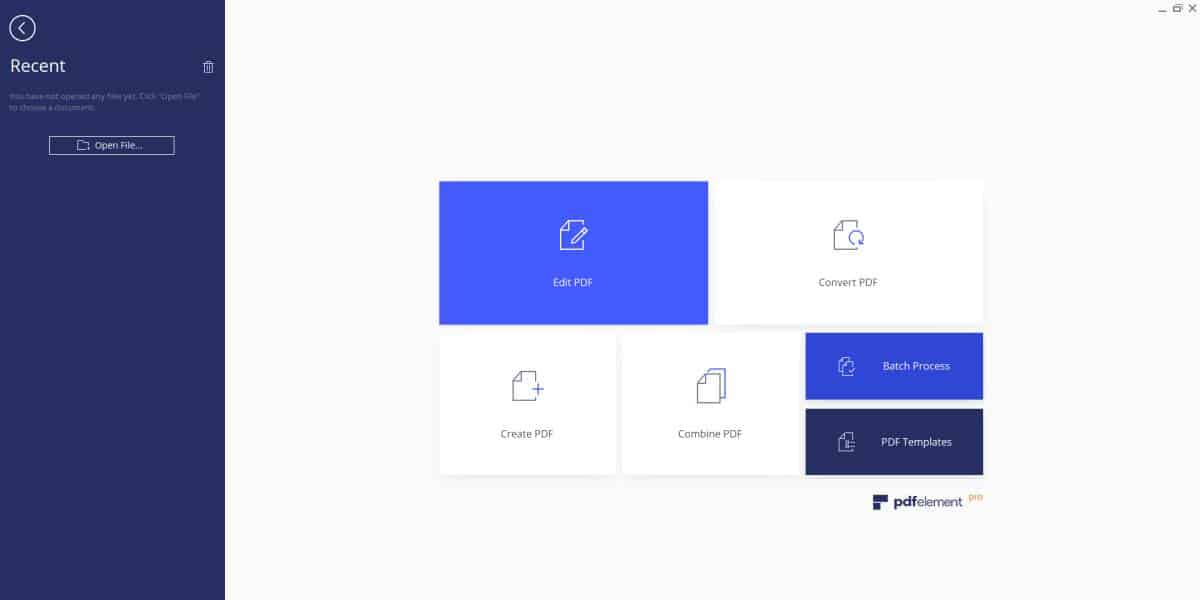
PDFelement Pro UI بسيط بشكل مثير للدهشة. اليشبه تخطيط الشريط تطبيقات Office ، إلا أن الألوان والأزرار أكثر سهولة في الاستخدام. عندما تفتح نموذجًا في التطبيق ، فإنها تكتشف تلقائيًا أنه نموذج وتختار علامة التبويب "نموذج" على الشريط لك.
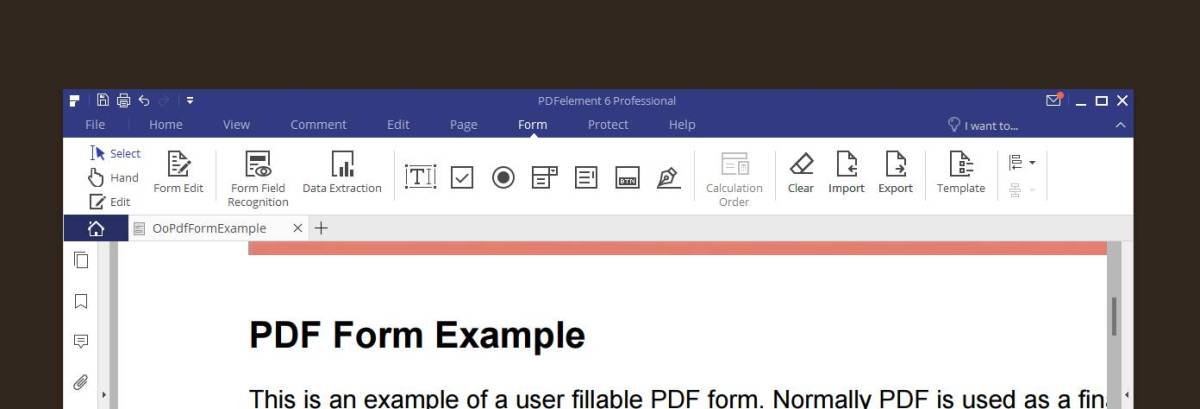
لبدء ملء نموذج ، فقط انقر داخلأحد حقول النموذج. إذا كان حقل النص ، فسيظهر مؤشر في مربع الإدخال ويمكنك البدء في الكتابة على الفور. إذا كان حقلًا منسدلًا ، فيمكنك النقر فوق السهم وتحديد خيار من القائمة. يتعرف التطبيق على جميع أنواع حقول النماذج ، ويسمح لك بتصفح جميع الخيارات المدرجة ضمن حقل ما ، وتحديد وحفظ أي نوع تريد استخدامه.
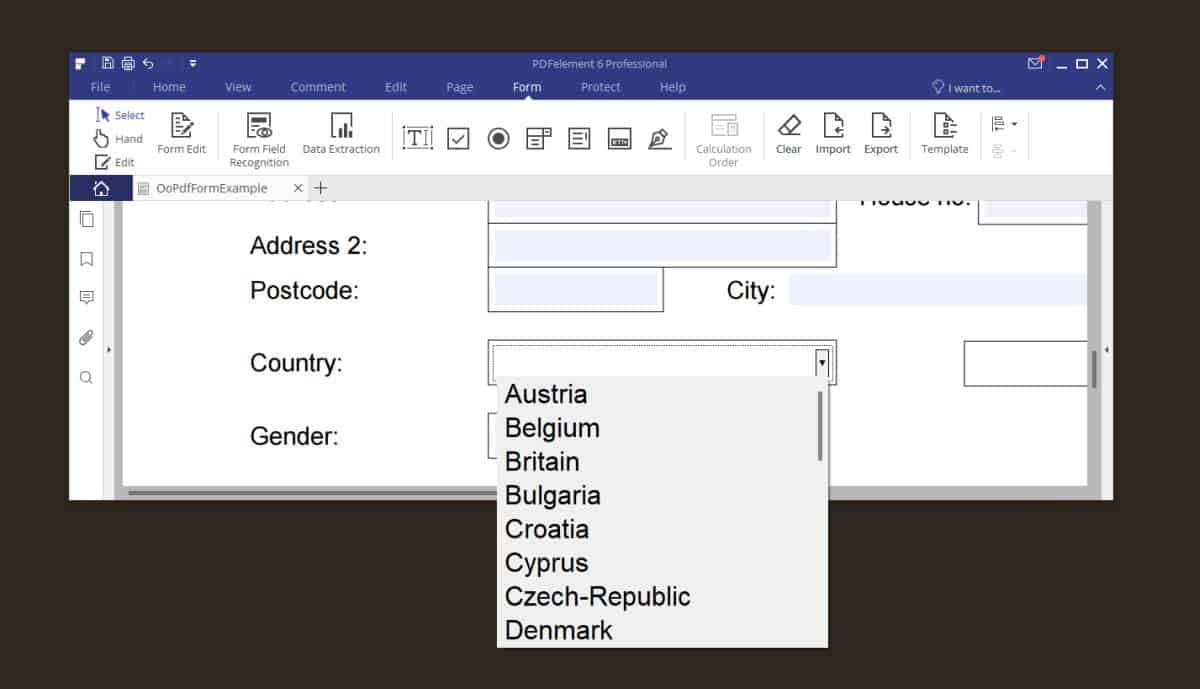
تحرير نماذج PDF
تحتوي علامة التبويب "نموذج" على عناصر تحكم تسمح لك بالإضافةالمزيد من حقول النموذج. الحقول التي يمكنك إضافتها هي الحقول النصية وخانات الاختيار وأزرار الاختيار ومربعات التحرير والسرد ومربعات القوائم وأزرار الضغط والتوقيعات الرقمية. يمكنك إضافة حقول النماذج هذه إلى نموذج موجود لديك ، ويمكنك بالطبع إضافتها إلى نموذج قمت بإنشائه بنفسك.
مراجعة ملف PDF
PDFelement Pro لديه ضوابط لمراجعة PDFالملف ولا نعني أدوات للتكبير أو الخروج من الصفحة. هناك علامة تبويب "تعليق" مخصصة تتيح لك تسليط الضوء على النص وتسطيره وتخطيه. يمكنك إضافة تعليق توضيحي على أحد الملفات باستخدام مربعات النص وإدراج ملاحظات لاصقة وإضافة أشكال. يمكنك أيضًا إضافة ختم صورة وإرفاق ملف. هذا لملفات PDF التي يتم حفظها في شكل قابل للتحرير.
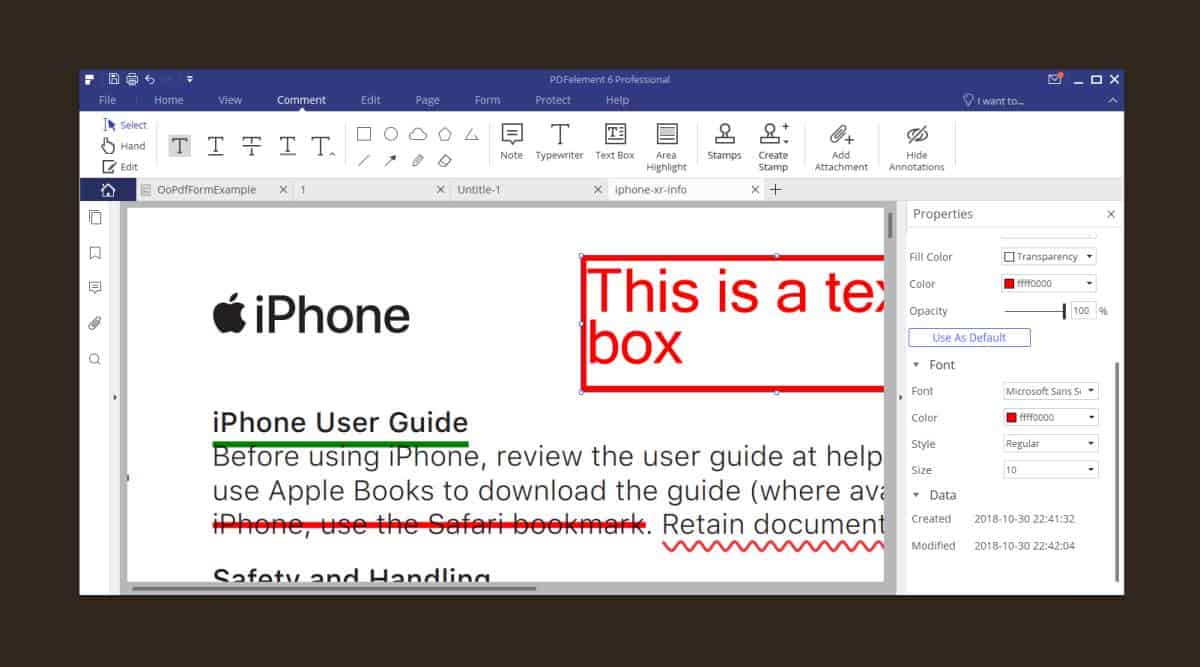
بالنسبة للملفات التي لا يمكن تحريرها مباشرةً ، مثلكتيب أو ملصق ، لا يزال بإمكانك تحريره ولكن كل حرف في النص موجود ككائن خاص به. يجب عليك حذفها واحدة تلو الأخرى ومن ثم يمكنك استخدام أدوات إدخال النص لإدخال نص جديد.
يمكن لـ PDFelement Pro تحديد أي عنصر في ملف PDF بصرف النظر عما إذا كان قابلاً للتحرير أم لا. بالنسبة لملفات PDF التي لا يمكن تحريرها ، تكون عملية التحرير أطول قليلاً ولكنها لا تزال ممكنة.
للوصول إلى خصائص مربع النص ، أو أداة القلم الرصاص ، أو أدوات الشكل ، أدخل أحد هذه العناصر وانقر فوقه بزر الماوس الأيمن. من قائمة السياق ، حدد خصائص من قائمة السياق.
إنشاء ملف PDF
يمكنك إنشاء ملف PDF مع PDFelement كاملة مع النص والصور وحقول النموذج. عند إنشاء ملف جديد ، يمكنك اختيار حجم الصفحة واتجاه الصفحة.
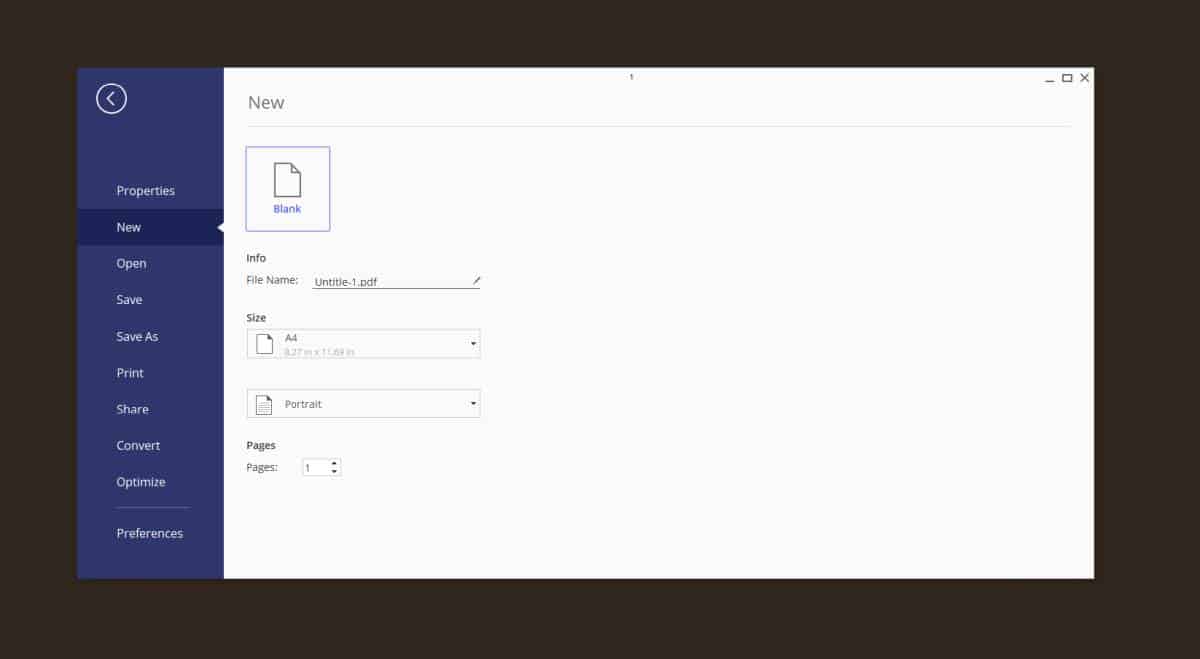
عندما تستخدم PDFelement لإنشاء ملف PDF ، أوحتى لتحرير واحد ، سترى واحدة من أفضل الميزات في العمل ؛ خطوط إرشاد. هذه الأدلة هي في الأساس خطوط تساعدك على محاذاة العناصر في ملفك. الأدلة ذكية وذات قدرة على اكتشاف العناصر المختلفة على الصفحة وتساعدك على تجميع الأشياء بشكل مثالي.
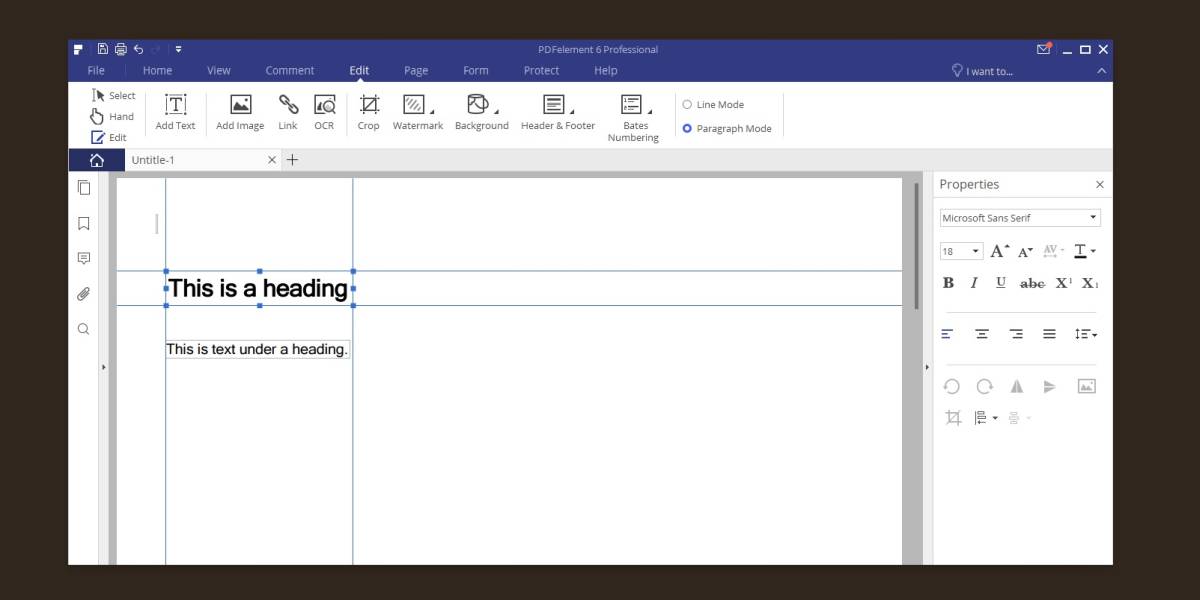
لا يحتوي PDFelement على أنماط عناوين أوأي شيء من هذا القبيل وليس هناك طريقة لإضافة جدول محتويات كما يمكنك في معالجات النصوص ، ومع ذلك ، يمكنك إضافة رأس وتذييل الصفحة الذي يتكرر في جميع صفحات الملف.
فيما يتعلق بعناصر التصميم ، يمكنك إضافةالروابط والصور ولون الخلفية أو الصورة والعلامات المائية. ومع ذلك ، لا يوجد دعم لإضافة الرسوم البيانية أو الجداول ، إذا كان لديك صورة رسم بياني أو جدول ، فيمكنك إدراجها في الملف. بدلاً من ذلك ، وهذه هي الطريقة الطويلة للقيام بذلك ، يمكنك استخدام أدوات الشكل والنص المختلفة لإنشاء رسم بياني أو جدول ولكن هذا سيستغرق إلى الأبد.
إذا كنت بحاجة إلى إدراج صورة في ملف PDF موجود ، واستخراج صفحة واحدة من ملف ، وتقسيم مستند ، واستبدال صفحة في الملف ، يمكنك القيام بذلك من عناصر التحكم في علامة تبويب الصفحة.
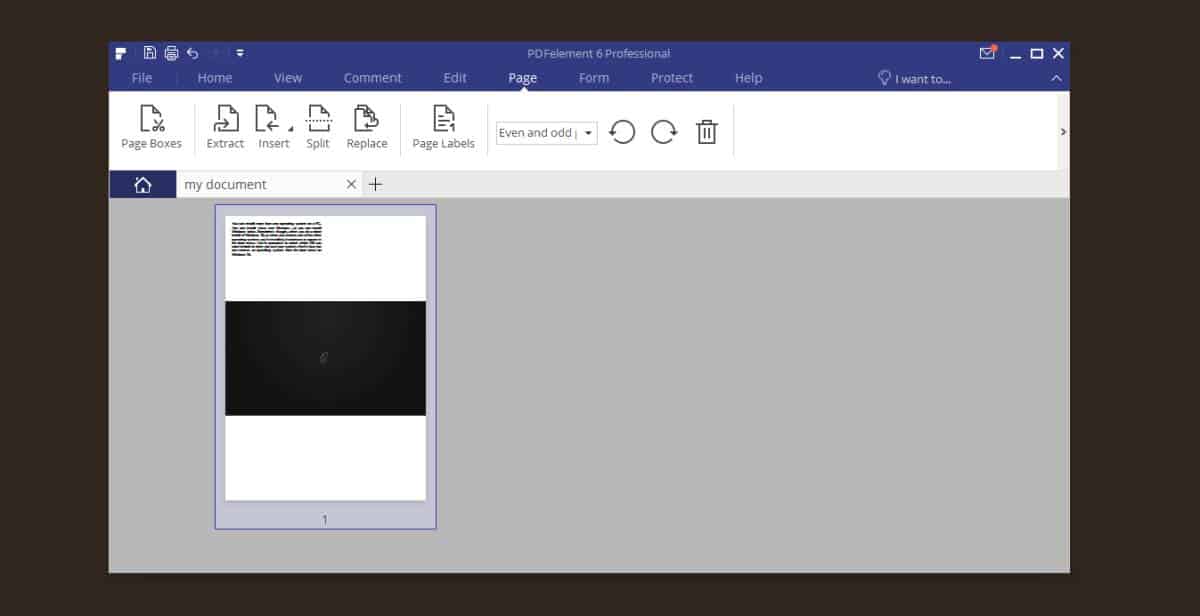
ميزات أخرى
يحتوي PDFelement على نغمة من الميزات الأخرى التي تكمل قدرات تحرير PDF الخاصة به.
التعرف الضوئي على الحروف والمسح الضوئي
تم إنشاء PDFelement لتحرير ملفات PDF ولا يقتصر على النسخ المطبوعة فقط. تقوم الماسحات الضوئية بمسح المستندات الثابتة في شكل PDF ويحتوي PDFelement على OCR يمكنه تحويل النص الممسوح ضوئيًا من صورة ممسوحة ضوئيًا وجعله قابلاً للتحرير. يحتوي على أداة OCR ممتازة ويمكنه توصيل الماسح الضوئي أيضًا.
تصدير
يمكن PDFelement أيضا تصدير الملفات إلى تنسيقات أخرى. المستندات و pptx و xlsx و epub و rtf و txt وكصورة.
ملف الأمثل
ملفات PDF كبيرة الحجم أيضًا وهذا هو السبب في أن PDFelement لديه ميزة تحسين تتيح لك تقليص حجم النشر على الويب ، والطباعة ، والمشاركة ، وإعدادات التحسين المخصصة.
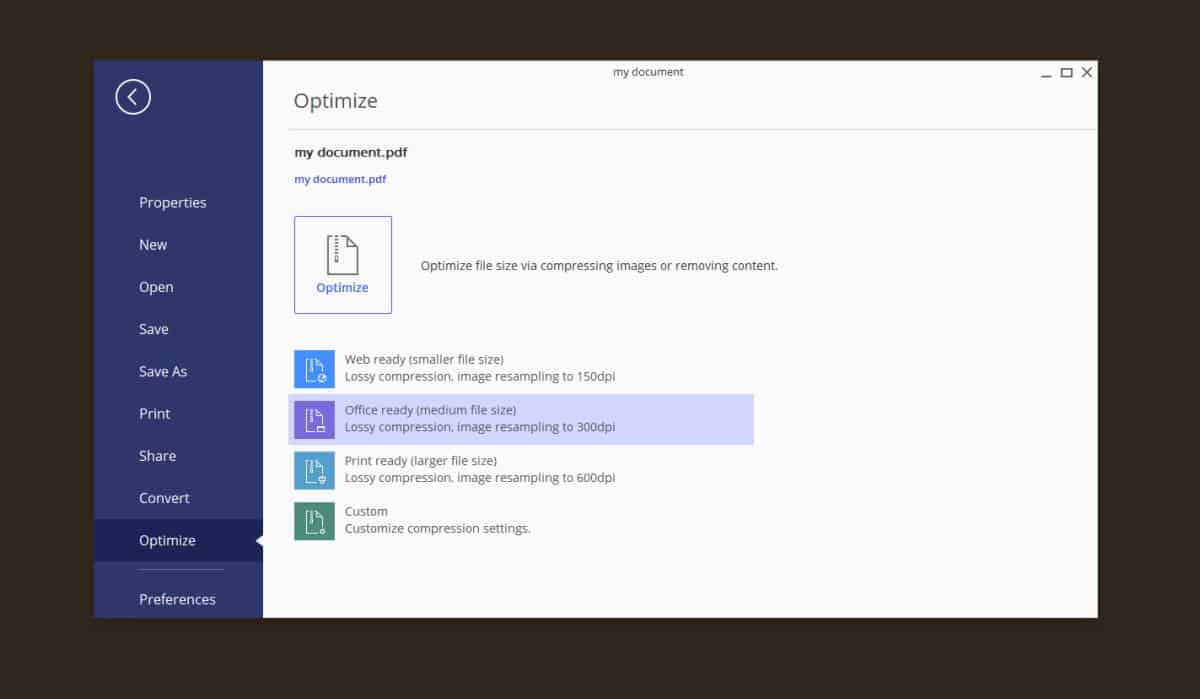
تتيح لك إعدادات التحسين المخصصة تغيير كيفية تحجيم الصور الموجودة في المستند ، والمسؤولة عن الحجم الكبير للملف.
استخراج البيانات
إذا كان لديك ملف PDF يحتوي على جداول ، فهناك ميزة معالجة الدُفعات تتيح لك استخراج البيانات ويمكنك القيام بذلك من ملفات متعددة دفعة واحدة.
قوالب
PDFelement يأتي مع بعض القوالب الرائعة التي يمكنك استخدامها لإنشاء الملفات. وتشمل هذه قوالب للأعمال التجارية والمالية والوثائق القانونية ، وأكثر من ذلك.
السعر
عرض القراء الحصري: احصل على خصم ضخم 40 ٪ على أي نسخة من PDFElement حتى 30 نوفمبر مع هذا الرابط.
PDFelement غير مجاني. يحتوي على نسخة تجريبية تتيح لك تجربة التطبيق لعدة أيام ولن تحل النسخة الكاملة محل معالج الكلمات القياسي لديك ، أيهما تستخدمه. من الجيد أن تصبح تطبيق تحرير ملفات PDF. تبلغ تكلفة الإصدار الكامل 99.95 دولارًا ، ولكن إذا كنت طالبًا أو تعمل في المجال الأكاديمي ، فيمكنك الحصول على خصم. قد يبدو السعر باهظًا ولكن بالمقارنة مع طراز اشتراك Adobe ، وحقيقة أنه يفرض عليك استخدام تطبيق Creative Cloud ، يكون هذا التطبيق في المتناول. بمجرد أن تدفع ثمنها ، فهذا لك مدى الحياة.
كيفية الحصول على VPN مجاني لمدة 30 يومًا
إذا كنت بحاجة إلى VPN لفترة قصيرة عند السفر على سبيل المثال ، يمكنك الحصول على VPN في المرتبة الأعلى مجانًا. يشمل ExpressVPN ضمان استرداد الأموال لمدة 30 يومًا. سوف تحتاج إلى دفع ثمن الاشتراك ، هذه حقيقة ، ولكنها تسمح بذلك الوصول الكامل لمدة 30 يوما ثم قمت بإلغاء لاسترداد كامل. إن سياسة الإلغاء التي لم تطرح على الأسئلة ترقى إلى مستوى اسمها.













تعليقات